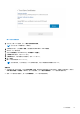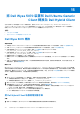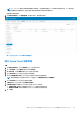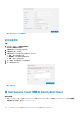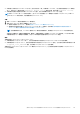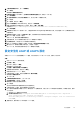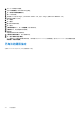Administrator Guide
Table Of Contents
- Dell Wyse 管理套件 版本 3.2 系統管理員指南
- 目錄
- Wyse 管理套件簡介
- 開始使用 Wyse 管理套件
- 安裝或升級 Wyse Device Agent
- 在 Ubuntu 裝置上安裝或升級 DCA-Enabler
- 使用 Wyse 管理套件註冊和配置新裝置
- Wyse 管理套件儀表板
- 管理群組與組態
- 管理裝置
- 將裝置註冊至 Wyse 管理套件的方法
- 手動註冊 Dell Hybrid Client
- 使用手動探索方法註冊 Dell Generic Client
- 使用手動探索方法註冊 Dell Hybrid Client
- 使用 Wyse Device Agent 註冊 ThinOS 裝置
- 使用 Wyse Device Agent 在 Wyse 管理套件中註冊 Windows Embedded Standard 精簡型用戶端
- 使用 Wyse Device Agent 將 Wyse 軟體精簡型用戶端註冊至 Wyse 管理套件
- 使用 Wyse Device Agent 註冊 ThinLinux 精簡型用戶端
- 使用 FTP INI 方法註冊 ThinOS 裝置
- 使用 FTP INI 方法註冊 ThinLinux 2.0 版裝置
- 使用 FTP INI 方法註冊 ThinLinux 1.0 版裝置
- 使用 DHCP 選項標籤來註冊裝置
- 使用 DNS SRV 記錄來註冊裝置
- 使用篩選條件搜尋裝置
- 將篩選條件儲存在「裝置」頁面
- 查詢裝置狀態
- 鎖定裝置
- 將裝置重新開機
- 取消註冊裝置
- 註冊驗證
- 將裝置重設為原廠預設設定
- 變更「裝置」頁面上的群組指派
- 傳送訊息至裝置
- 網路喚醒命令
- 檢視裝置詳細資料
- 檢視顯示參數
- 檢視虛擬網路介面卡詳細資料
- 檢視 BIOS 詳細資料
- 管理裝置摘要
- 檢視系統資訊
- 檢視裝置事件
- 檢視已安裝的應用程式
- 重新命名精簡型用戶端
- 啟用遠端鏡像處理連線
- 設定 Dell Hybrid Client 裝置的遠端鏡像處理連線
- 關閉裝置
- 標記裝置
- 裝置的相容性狀態
- 提取 Windows Embedded Standard 或 ThinLinux 映像
- 要求記錄檔
- 疑難排解您的裝置
- 重新映像您的 Dell Hybrid Client
- 將您的 Dell Generic Client 轉換為 Hybrid Client
- Dell Hybrid Client 的提取組態使用者介面套裝
- 將您的 Dell Hybrid Client 重設為原廠設定
- 裝置的大量群組變更
- 將裝置註冊至 Wyse 管理套件的方法
- 應用程式與資料
- 應用程式原則
- 設定精簡型用戶端應用程式清查
- 設定 Wyse 軟體精簡型用戶端應用程式清查
- 建立標準應用程式原則並部署至精簡型用戶端
- 建立標準應用程式原則並部署至 Wyse 軟體精簡型用戶端
- 使用標準應用程式原則,啟用 Citrix StoreFront 的單一登入
- 建立進階應用程式原則並部署至精簡型用戶端
- 建立進階應用程式原則並部署至 Wyse 軟體精簡型用戶端
- 建立標準應用程式原則並部署至 Dell Hybrid Clients
- 建立進階應用程式原則並部署至 Dell Hybrid Clients
- 建立標準應用程式原則並部署至 Dell Generic Client
- 建立進階應用程式原則並部署至 Dell Generic Client
- 映像原則
- 管理檔案儲存庫
- 應用程式原則
- 管理規則
- 管理工作
- 管理事件
- 管理使用者
- 入口網站管理
- 將 Dell Wyse 5070 裝置和 Dell Ubuntu Generic Client 轉換為 Dell Hybrid Client
- 安全性組態
- 設定您的 Wyse 軟體精簡型用戶端
- 管理授權訂閱
- 韌體升級
- 遠端儲存庫
- Windows Embedded Standard WDA 和 Dell Hybrid Client DCA 的代理支援
- 疑難排解您的裝置
- 常見問題
安全性組態
本節說明 Wyse 管理套件的主要安全性功能,並提供確保資料保護與適當存取控制所需的程序。
主題:
• 支援在 Wyse 管理套件安裝程式中設定 TLS 版本
• 在公有雲端設定 Active Directory 同盟服務功能
• 設定安全的 LDAP 或 LDAPS 設定
• 已淘汰的通訊協定
支援在 Wyse 管理套件安裝程式中設定 TLS 版本
從 Wyse 管理套件 3.0 起,內部部署安裝程式經過改良,可在 Wyse 管理套件的安裝或升級期間選取傳輸層安全性 (TLS) 版本。建議
的傳輸層安全性版本為 1.2 。請務必根據裝置代理程式和 merlin 映像,選擇所有合適的 TLS 版本。舊版的 Windows Embedded
System、Wyse Device Agent (版本舊於 WDA_14.4.0.132_Unified),且 32 位元 merlin 映像版本僅相容 TLSv1.0。此外,匯入工具僅相
容 TLSv1.0。
註: 您必須選取 TLS 1.2 以配置 Dell Hybrid Client 1.5。
在公有雲端設定 Active Directory 同盟服務功能
事前準備作業
● 伺服器上必須安裝 Notepad++ 或任何同等的應用程式。
● ADFS 必須安裝在伺服器上。
步驟
1. 在入口網站管理員頁面的主控台設定底下,按一下 Active Directory (AD)。
2. 在為 ADFS 提供 WMS 詳細資料區段中,按一下下載 WMS xml 檔案。
CCM_SP_Metadata.xml 檔案已下載。
3. 在下載的檔案上按一下滑鼠右鍵,然後選擇使用 Notepad++ 編輯。
4. 從檔案複製 ID 值。例如 ccm-sq3。
5. 前往 ADFS 設定主控台。
6. 以滑鼠右鍵按一下信賴憑證者信任,然後選擇新增信賴憑證者信任。
隨即會顯示新增信賴憑證者信任視窗。
7. 按一下開始。
隨即會顯示顯示資料來源視窗。
8. 選取從檔案匯入信賴憑證者信任的相關資料選項,然後瀏覽下載的 CCM_SP_Metadata.xml 檔案。
9. 按一下下一步。
10. 在顯示名稱欄位中輸入 ID 值 (ccm-sq3),然後按一下下一步。
11. 在選擇存取控制原則頁面上,按一下下一步。
12. 在準備新增信任頁面上,按一下下一步。
13. 按一下 關閉。
建立的信賴憑證者信任會列於信賴憑證者信任主控台中。
14. 登入 Wyse 管理套件公有雲端伺服器。
15. 前往入口網站管理 > Active Directory,然後按一下顯示 WMS 規則。
16. 複製 WMS 規則視窗中顯示的內容。
17. 前往 ADFS 主控台,以滑鼠右鍵按一下「信賴憑證者信任」,然後選取編輯宣告發布原則。
16
116 安全性組態